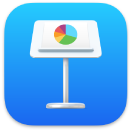 Keynote
Keynote
Crie apresentações profissionais e avançadas com o Keynote. Comece com um dos mais de 30 temas preconcebidos e personalize-o adicionando texto, novos objetos e alterando o esquema de cores. Com o Stream de Atividade é mais fácil do que nunca colaborar numa apresentação do Keynote e manter-se a par de cada alteração ao longo do tempo.
Organize visualmente. Use o navegador de diapositivos à esquerda para adicionar, reorganizar ou apagar diapositivos rapidamente. Clique num diapositivo para o ver na janela principal, arraste um diapositivo para alterar a respetiva ordem, ou selecione um diapositivo e prima a tecla Delete para o remover.
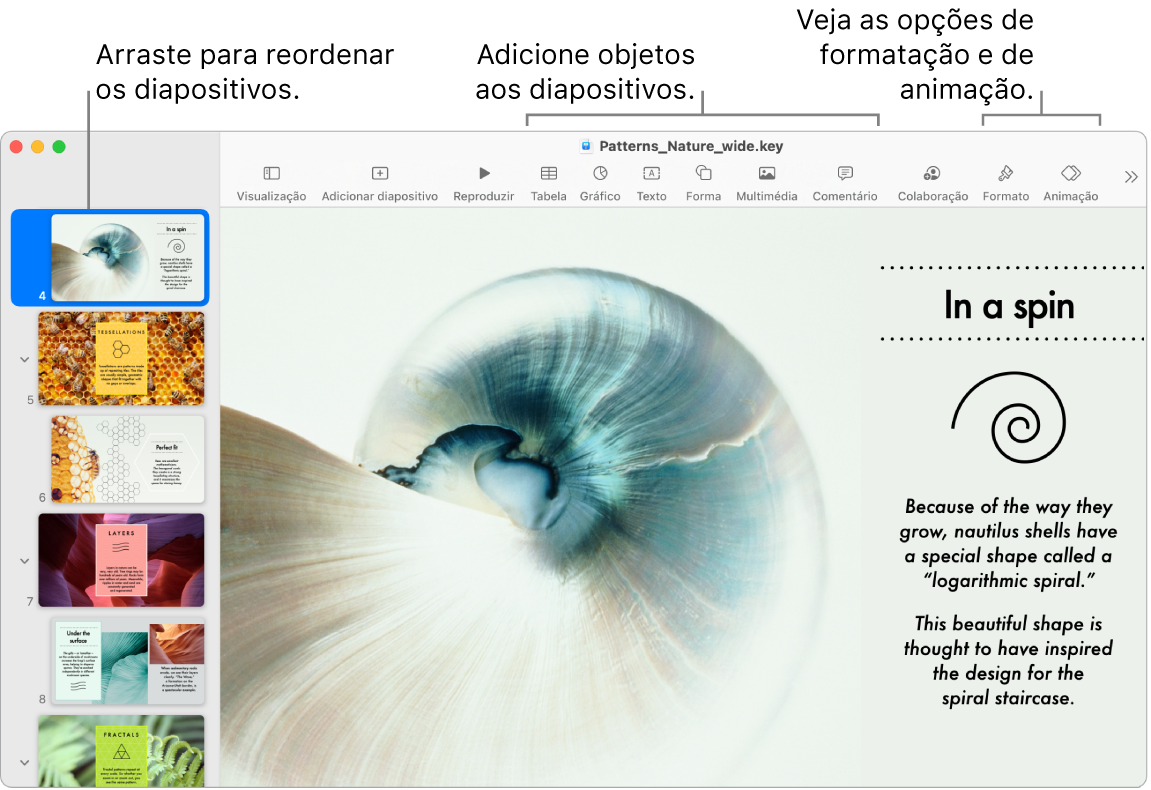
Colaborar na aplicação Mensagens. É possível enviar um convite para colaborar na aplicação Mensagens e todas as pessoas no tópico são adicionadas automaticamente à apresentação do Keynote. Clique no botão Partilhar na barra de menus, certifique-se de que “Colaborar” está selecionado e, em seguida, clique em “Mensagens”. Selecione o nome do grupo que pretende adicionar como participantes.
Trabalhar em conjunto em tempo real. Com o Stream de Atividade, uma lista detalhada na barra lateral permite-lhe ver as edições e os comentários efetuados pelos colaboradores numa apresentação do Keynote. É fácil seguir cada alteração, assim como quem foi adicionado à apresentação do Keynote e quaisquer outras alterações à gestão de ficheiros.
A prática faz a perfeição. Para ensaiar a sua apresentação, selecione Reprodução > Ensaiar diaporama. Está visível cada diapositivo juntamente com as suas notas — e um relógio para ter tudo sob controlo.
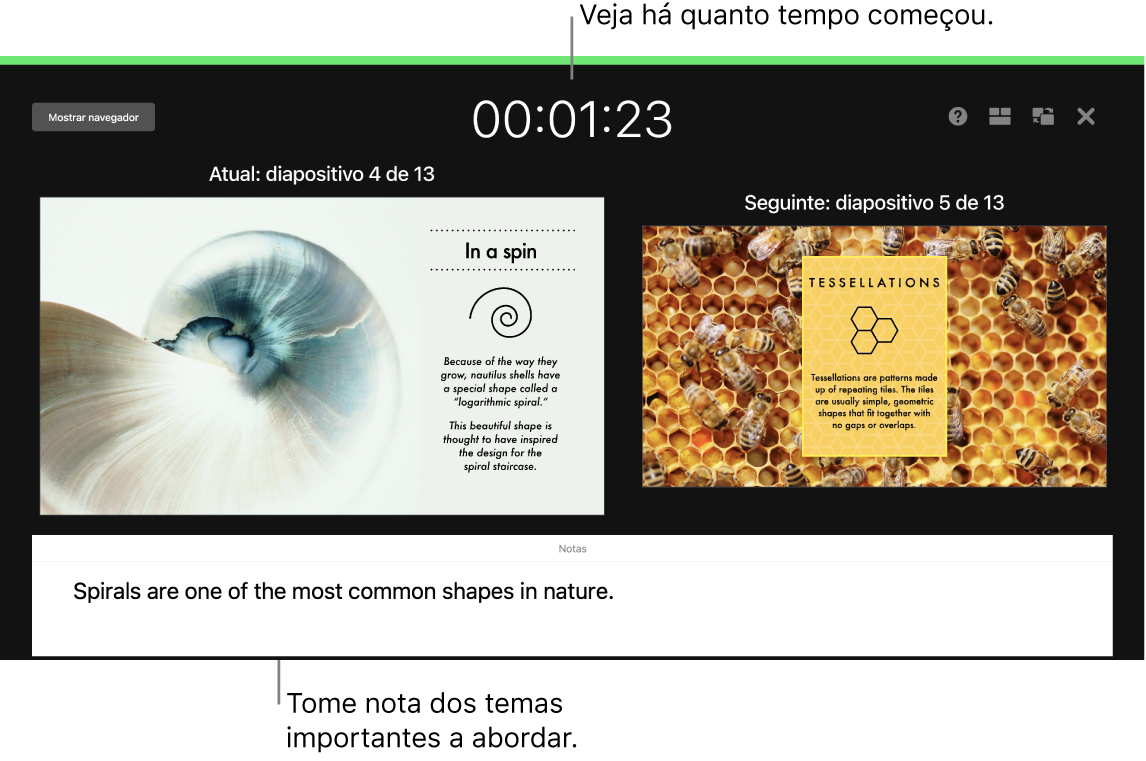
Apresentar em qualquer situação. Realize apresentações pessoalmente com um monitor externo e use o Mac para ver os diapositivos seguintes, notas do apresentador, um relógio e um temporizador. Durante uma videoconferência, apresente um diaporama com outros apresentadores e controle-o como faria durante uma apresentação a sós. Crie uma apresentação interativa que o visualizador controla, controle a apresentação remotamente com o iPhone, iPad ou até mesmo o Apple Watch, etc.
Partilhar a apresentação. Por exemplo, se o seu chefe quiser rever a sua apresentação ou se quiser partilhá-la com outras pessoas numa chamada de conferência, selecione Partilha > “Enviar uma cópia”, para enviar uma cópia por Mail, Mensagens, AirDrop ou até pelas redes sociais.
Chamar a atenção. Chame a atenção animando um objeto num diapositivo. Selecione o objeto, clique em Animar na barra de ferramentas, clique em Ação na barra lateral e, em seguida, clique em “Adicionar um efeito”.
Dica: pode incluir um vídeo numa apresentação. Clique no local pretendido e, em seguida, clique no botão Multimédia ![]() na barra de ferramentas. Clique em Filmes, procure o filme pretendido e arraste-o para o diapositivo.
na barra de ferramentas. Clique em Filmes, procure o filme pretendido e arraste-o para o diapositivo.
Usar a Touch Bar no MacBook Pro de 13 polegadas. Toque nos botões de seta para passar aos diapositivos seguintes ou anteriores. Toque para ampliar ou ignorar um diapositivo, ou toque para agrupar/desagrupar diapositivos. Em modo de apresentação, pode ver as miniaturas dos diapositivos na Touch Bar.

Saiba mais. Consulte o Manual de Utilização do Keynote.